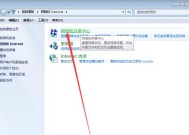电脑连不上网了怎么办?有哪些修复方法?
- 生活百科
- 2025-02-03
- 2
- 更新:2025-01-15 11:01:12
随着互联网的普及,电脑成为人们日常生活中不可或缺的工具之一。然而,时常会出现电脑无法上网的问题,给我们的生活带来不便。本文将为大家介绍一些常见的电脑无法上网的原因以及解决方法,帮助大家轻松搞定网络连接问题,解决上网难题。
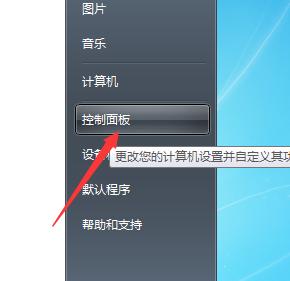
1.检查网络连接是否正常
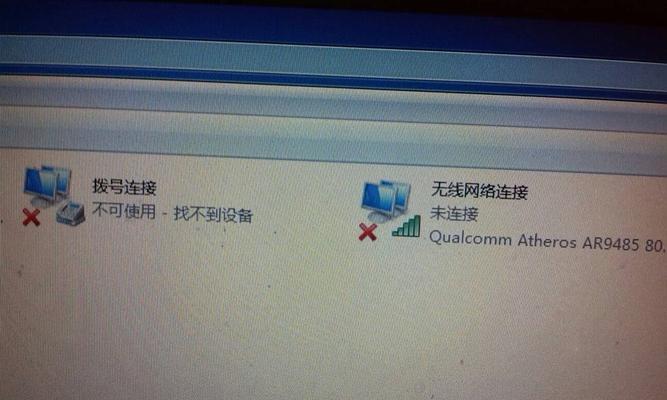
首先要确保电脑与网络连接设备的连接正常,可以检查一下电脑的网线或者Wi-Fi连接是否稳定,以确保信号的传输正常。
2.查看网络适配器是否启用
打开“控制面板”,进入“网络和共享中心”,点击“更改适配器设置”,确保网络适配器已启用。
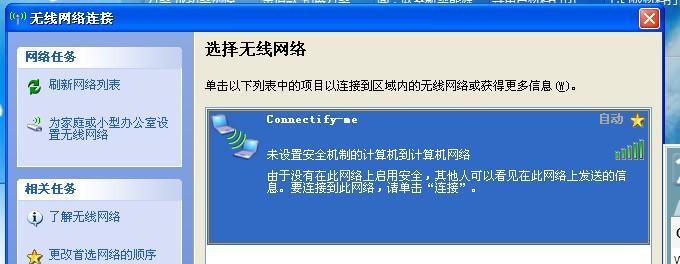
3.重启路由器和调制解调器
有时候路由器或调制解调器可能会出现故障,造成电脑无法连接到互联网。尝试重启这些设备,通常可以解决问题。
4.检查IP地址设置是否正确
在“网络和共享中心”中,点击“更改适配器设置”,选中正在使用的网络适配器,点击右键选择“属性”,在IPv4设置中,确保IP地址、子网掩码和默认网关设置正确。
5.清除DNS缓存
打开命令提示符窗口,输入“ipconfig/flushdns”命令,清除DNS缓存,有助于解决无法解析域名的问题。
6.检查防火墙设置
有时候防火墙会阻止电脑与互联网的连接,需要检查防火墙设置,并确保允许电脑与互联网的通信。
7.确认无线网络密码正确
对于使用Wi-Fi连接的电脑,如果输入的密码错误或已更改,将无法连接到无线网络。检查无线网络密码是否正确,并重新输入。
8.更新网卡驱动程序
网卡驱动程序过时或不兼容可能导致电脑无法上网。通过设备管理器更新网卡驱动程序,确保其为最新版本。
9.检查是否存在恶意软件
某些恶意软件可能会干扰网络连接,导致电脑无法上网。进行安全扫描,清意软件,以确保网络连接正常。
10.检查路由器设置
登录路由器管理界面,检查路由器设置是否正确,如DHCP服务器是否启用、无线信号频道是否干扰等。
11.重置网络设置
在“网络和共享中心”中,点击“更改适配器设置”,选中正在使用的网络适配器,点击右键选择“属性”,点击“重置”,重置网络设置。
12.检查服务状态
在“服务”中,检查网络相关的服务是否正在运行,如DHCP客户端、DNS客户端等。
13.修改DNS服务器地址
在“网络和共享中心”中,点击“更改适配器设置”,选中正在使用的网络适配器,点击右键选择“属性”,在IPv4设置中手动修改DNS服务器地址。
14.运行网络故障排查工具
在“网络和共享中心”中,点击“故障排查”,运行系统自带的网络故障排查工具,系统会自动检测并尝试修复问题。
15.寻求专业帮助
如果以上方法都无法解决问题,建议寻求专业帮助,联系网络服务提供商或电脑维修专家,他们可以帮助诊断并解决网络连接问题。
电脑无法上网是一个常见的问题,可能由于多种原因引起。本文介绍了一些常见的问题及其解决方法,希望能够帮助读者轻松搞定网络连接问题,不再被上网难题困扰。需要注意的是,根据具体情况选择适合的解决方法,并在解决问题时保持耐心。